
6 formas de enviar videos de Android a iPhone que no te puedes perder

Prefacio: ¿Te cansas de Android dispositivo y planeas cambiar a iPhone? Sabemos lo que le preocupa. Desea transferir sus valiosos datos, como videos favoritos, de Android antiguos al nuevo iPhone. Ahora, en este artículo, le proporcionamos 6 formas efectivas de enviar videos de Android a iPhone.

Las personas tienen diferentes razones para cambiar sus teléfonos de una marca a otra. Pero cambiar de Android a iPhone no es fácil. Tienes que mover todos tus datos de Android antiguos como Samsung, HTC, ZTE, LG, Sony, HUAWEI, Xiaomi a iPhone como iPhone XS Max / XS / XR / 8 plus, etc. Sin embargo, la transferencia de archivos entre diferentes sistemas operativos es mucho más complicada que entre el mismo sistema operativo.
Entonces, es posible que se pregunte exactamente cómo enviar videos de Android a iPhone. No te preocupes, en este artículo hemos enumerado 6 formas útiles de ayudarte a enviar videos de Android a iPhone de manera efectiva. Puedes seguir esta guía para realizarlo.
Método 1: Cómo enviar videos de Android a iPhone con 1 clic
Método 2: Cómo enviar video de Android a iPhone usando Move to iOS
Método 3: Cómo enviar videos grandes de Android a iPhone usando iTunes
Método 4: Cómo enviar un video grande de Android a iPhone con Dropbox
Método 5: Cómo transferir videos de Android a iPhone con Shareit
Método 6: Cómo enviar videos de Android a iPhone a través de transferencias Wi-Fi
Cuando se trata de transferir videos de Android a iPhone, a nadie le gustaría enviarlos manualmente. Especialmente si los archivos de video son grandes, definitivamente necesitas una herramienta poderosa que te ayude. Por lo tanto, te recomiendo Android a iPhone Transfer. Es un software profesional de transferencia de datos telefónicos, que le permite transferir directamente datos como contactos, fotos y otros archivos multimedia, incluidos videos, entre Android y iPhone con un solo clic.
Este software es ampliamente compatible con casi todos los dispositivos iOS y Android , como el último iPhone XS Max, iPhone XS, iPhone XR, iPhone 14 Pro / 14/13/12/11, Samsung Galaxy S23 / S22 / S21 / S20 / S10 / S9 / S9 Plus / Note 20 / Note 10, etc. Al usarlo, puede enviar sus videos de Android a iPhone de forma rápida y automática, lo que puede ahorrarle mucho tiempo.
Simplemente descargue la versión correcta de acuerdo con su sistema informático y pruébelo.
Ahora, siga el tutorial a continuación para enviar sus videos de Android a iPhone con Android a iPhone Transfer.
Nota: Debe asegurarse de que la última versión de iTunes esté instalada en su computadora, o el programa no detectará su iPhone.
Paso 1: Conecta tus dos teléfonos a la computadora.
Después de instalar e iniciar el software en el equipo, conecta el teléfono Android y el iPhone al ordenador mediante cables USB. Cuando se conecten correctamente, verá la interfaz principal como se muestra a continuación.

Paso 2: Elige los medios que desees para enviar desde Android al iPhone.
Ahora sus archivos se mostrarán en la interfaz. Puede obtener una vista previa de ellos y seleccionar lo que desea transferir. En cuanto a los videos, elige "Medios" de la lista.
Paso 3: Comienza a enviar videos desde Android al iPhone.
Después de la selección, haga clic en el botón "Comenzar a copiar" y sus videos se transferirán automáticamente de Android a iPhone. Solo tienes que esperar unos minutos pacientemente.

¡Hecho! Eso es todo lo que necesitas hacer para enviar videos de Android a iPhone. ¿Te preguntas cómo enviar videos desde iPhone a Android? Consulte aquí para obtener más información.
La aplicación Move to iOS es ofrecida por Apple y está diseñada para usuarios Android que desean transferir archivos a iPhone, incluidos videos. Te permite transferir tus datos de Android a iPhone de forma segura. Sin embargo, esta aplicación no admite el envío de videos de forma selectiva. Siga las instrucciones a continuación para transferir sus videos de un teléfono antiguo Android a un nuevo iPhone.
Paso 1: Asegúrate de que tu iPhone aún no esté configurado. Si se ha configurado, debe ir a "Configuración" para borrar su dispositivo y realizar el restablecimiento de fábrica.
Paso 2: Cuando configures tu iPhone, ve a la pantalla "Aplicación y datos" y elige "Mover datos desde Android".

Paso 3: Descarga y abre la aplicación Move to iOS en tu Android. Toque "Continuar" > "Aceptar" > "Siguiente" en su Androidy lo llevará a la pantalla "Encuentre su código".

Paso 4: En tu iPhone, haz clic en el botón "Continuar" y verás un código de 10 dígitos. Ingrese el código en su Android y luego su Android conectará su iPhone.

Paso 5: Ahora, en la pantalla "Transferir datos" de tu Android, elige "Carrete" donde se almacenan tus videos. Luego, haga clic en el botón "Siguiente" para transferirlo y sus videos se enviarán desde su Android al iPhone de inmediato.

Ver más: ¿Existe una aplicación para hacer una copia de seguridad de los mensajes de texto del iPhone en Gmail? Sí, veamos esta guía completa.
Usar iTunes para enviar videos grandes de Android a iPhone también es una forma práctica, aunque es más complicada. Aquí te mostraré cómo enviar un video grande de Android a iPhone con iTunes paso a paso.
Paso 1: Instala y abre iTunes en tu computadora. Si está utilizando una PC Windows, debe instalar iTunes para Windows de antemano.
Paso 2: Conecta tu Android y iPhone a la computadora con cables USB.
Paso 3: En la computadora, ve al almacenamiento interno de tu Android y busca tus videos en una carpeta llamada "DCIM". Copie los videos que desea enviar en su computadora desde Android.

Paso 4: Ahora, elige tu iPhone en iTunes desde el icono del dispositivo. Elija "Películas" o "Programas de TV" y haga clic en "Sincronizar películas" o "Sincronizar programas de TV", luego haga clic en "Aplicar". Luego, sus videos se sincronizan desde iTunes a su iPhone.

Ahora, ha enviado con éxito sus videos de Android a iPhone. ¿También quieres saber cómo transferir fotos desde iPhone a Android? Haga clic aquí para obtener más información.
A medida que la tecnología se desarrolla, hay más formas de transferir archivos como videos de Android a iPhone. Por ejemplo, usar un servicio en la nube como Dropbox es una buena opción. Una vez que hayas almacenado los datos de tu teléfono en Dropbox, podrás acceder a ellos desde cualquier dispositivo. El uso de Dropbox permite transferir videos de Android a iPhone. Es muy conveniente. Sin embargo, el uso de este método requiere una red Wi-Fi estable.
Entonces, ¿cómo enviar videos de Android a iPhone con Dropbox? Aquí está la guía paso a paso.
Paso 1: Descarga e instala Dropbox tanto en tu Android como en tu iPhone.
Paso 2: Abre Dropbox e inicia sesión en tu cuenta en Android. Si no tienes una cuenta, haz clic para ver cómo crear una cuenta de Dropbox.
Paso 3: Haz clic en el icono "Todos los archivos" en la parte inferior y elige la opción "Subir fotos o videos".
Paso 4: Comprueba los vídeos que quieres transferir y haz clic en el botón "Subir" para enviarlos desde Android a tu cuenta de Dropbox.
Paso 5: Abre Dropbox e inicia sesión en la misma cuenta en tu iPhone. Vaya a la carpeta de fotos donde se almacenan las fotos y los videos de forma predeterminada, elija los videos que desea transferir de Android al iPhone y toque el ícono "Compartir" para guardar los videos en su iPhone.

También puedes optar por transferir videos de Android a iPhone con Shareit. Shareit es una aplicación gratuita de transferencia inalámbrica de datos que puede ayudar a los usuarios a compartir libremente datos como fotos, música, videos, aplicaciones, PDF y muchos otros tipos de archivos entre teléfonos móviles o entre computadoras. Se puede aplicar en Android, iOS, Windows y Mac. Obtenga la aplicación Shareit ahora y comience a enviar sus videos de Android a iPhone con ella.
Ahora siga los pasos para transferir videos de Android a iPhone rápidamente.
Paso 1: Descarga e instala la aplicación Shareit tanto en tu Android como en tu iPhone.
Paso 2: Abre la aplicación en Androidy haz clic en el botón "Enviar".
Paso 3: Elige los videos que deseas enviar y haz clic en el botón "Aceptar".
Paso 4: Abre la aplicación en tu iPhone y haz clic en el botón "Recibir". Comienza a detectar su Android cerca.
Paso 5: Una vez finalizada la detección, haz clic en la imagen de la pantalla del iPhone para recibir tus vídeos enviados desde Android.
Ahora, tus videos se transfieren de Android a tu iPhone.

El uso de transferencias Wi-Fi puede ayudar a enviar videos de Android al iPhone en tiempo real. Ahora aquí hay una aplicación llamada Zapya, que es un representante de Wi-Fi Transfers y te permite enviar tus videos desde Android a iPhone. Puedes descargar Zapya en iTunes o Google Play. Sin embargo, este tipo de herramienta puede tener límites en el tamaño o la cantidad de archivos para una transferencia gratuita.
Veamos cómo funciona Zapya para transferir videos de Android a iPhone.
Paso 1: Descarga y abre la herramienta de transferencia Wi-Fi en tus dos teléfonos. Asegúrate de que tanto tu Android como tu iPhone estén conectados a la misma red Wi-Fi.
Paso 2: Haz clic en el botón "Crear grupo" en la pantalla Android . A continuación, haga clic en el icono de menú para elegir "Conectar a iOS dispositivo".
Paso 3: En tu iPhone, haz clic en el botón "Buscar y unirse" para conectar el iPhone con tu Android.
Paso 4: Cuando estén conectados correctamente, en su Android, elija los videos que desea transferir y toque "Enviar" para transferirlos de Android a iPhone.
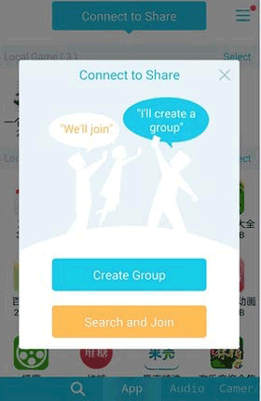
Nota: Para usar este método, tanto tu Android como tu iPhone deben estar conectados a la misma red Wi-Fi.
Entonces, así es como se envían videos de Android a iPhone. Hemos enumerado las 6 mejores formas en este tutorial. Después de leer, es posible que sepas que cada método tiene sus pros y sus contras. En general, Android a iPhone Transfer es mucho más fácil de usar en comparación con otros métodos. Tiene la menor cantidad de pasos y puede ayudarlo a enviar sus videos de Android a iPhone rápidamente con 1 clic. Elige el método que más te guste y pruébalo. Espero que te pueda ser de utilidad.
Artículos relacionados:
¿Cómo transferir contactos de Android a iPhone? 4 maneras para ti
¿Cómo transferir / descargar videos de la computadora al iPhone?
¿Cómo transferir Android a iPhone en 2019? Es un juego de niños
¿Cómo transferir fotos de Android a iPhone? [4 Métodos]
¿Cómo transferir mensajes de texto de iPhone a Android? Las 4 mejores formas

 Transferencia de teléfono a teléfono
Transferencia de teléfono a teléfono
 6 formas de enviar videos de Android a iPhone que no te puedes perder
6 formas de enviar videos de Android a iPhone que no te puedes perder





